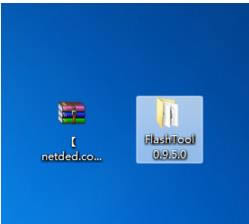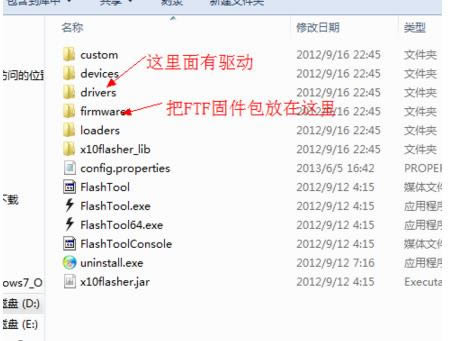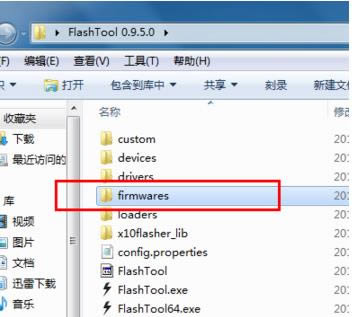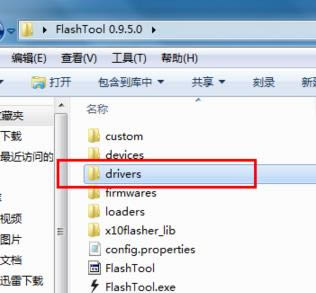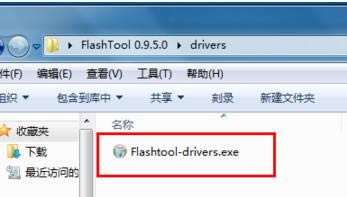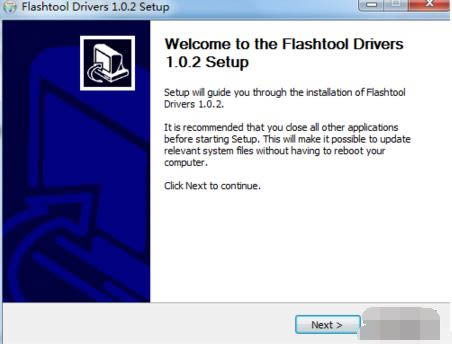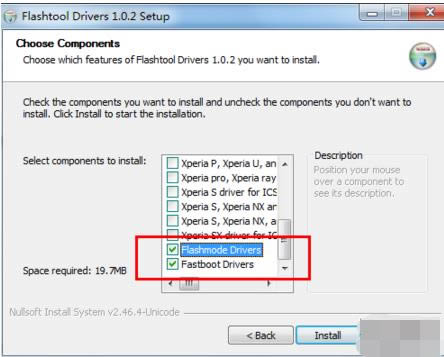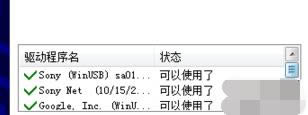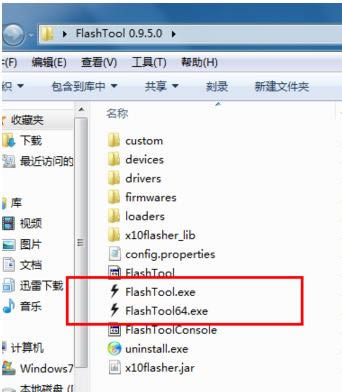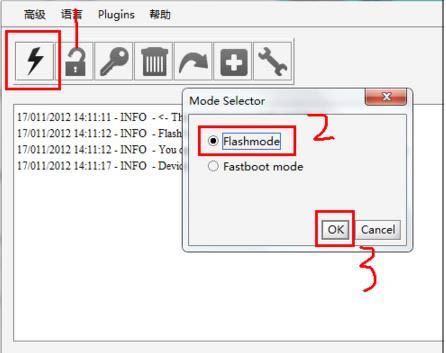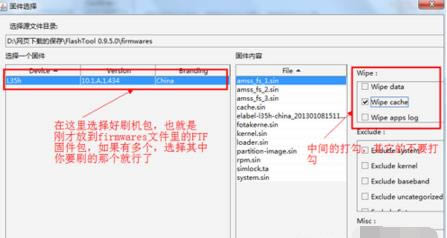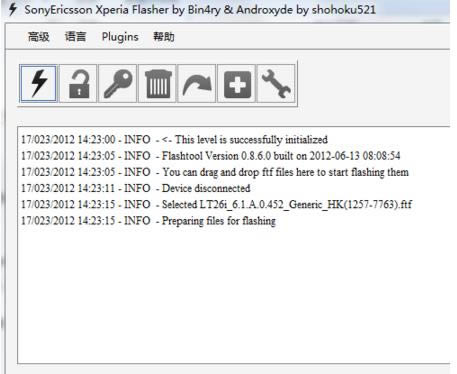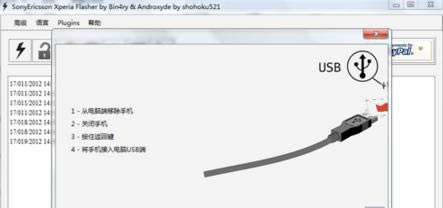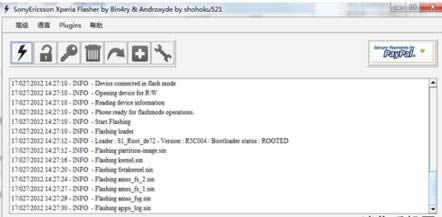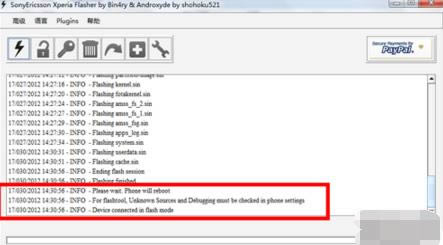- 1iPhone8/8 Plus好看吗?苹果iPhone8/8...
- 2iPhonese3电池耐用吗 iPhonese3续航性能介...
- 3荣耀v9与iphone 6s plus哪一个好用些值得买_...
- 4《刺客信条3》支线任务全攻略--家园建设篇
- 5iphone4s升级ios9卡不卡_iphone指南
- 6乐视s3与华为麦芒5哪一个值得买 乐s3与华为麦芒5所有方...
- 7恶果之地无限刷果核攻略_恶果之地怎样刷果核
- 8知道怎么删除iOS备份文件吗?
- 9《元素:堕落女巫》ai初探及建城心得
- 10苹果iPhone6s描述文件怎么删除
- 11美图T8与iPhone7Plus哪一个好?_手机技巧
- 12魅蓝Note电池可以用2天吗_手机技巧
一:刷机前的准备工作:
1:确保手机能用usb数据线连接电脑,这个是必须的
2:电脑上已经安装手机的驱动,如果没有安装的话
3:下载rom固件包,也就是强刷包,点击这里下载 ,下载下来放到电脑上就可以了
4:下载刷机工具XPERIA FlashTool,点击这里下载 ,下载下来也放到电脑上就可以了
二:开始刷入固件包:
1:先把上面下载好的FlashTool刷机工具包解压在电脑上,如下图:
2:然后把上面下载下载解压出来的tft格式的强刷固件放到你解压好的FlashTool文件件的firmwares文件夹里
3:接下来是安装Flashtool驱动,进入drivers文件夹运行Flashtool-drivers.exe,一直下一步下一步,遇到如图勾选,您也可以全部打勾,无大碍!
4:安装完驱动后,运行FlashTool.exe(64位系统运行FlashTool64.exe),选择刷写,选择刷机模式,确认
5:选择好固件后,右边清空数据打勾 最后按确认
6:之后会出现一下界面,请等待一小会(1~5分钟,别急)。
7:1~5分钟后会出现一下界面
8:这时候,手机关机,并且在黑屏后等待至少10秒以上(事实上按我的感觉5秒也足够,说30秒,总之大家别太找着急就是了)。按住“音量-”按钮的同时用数据线将手机和电脑连接起来。
等待上面那个动画的界面消失,同时手机左上角亮绿灯,松开“音量-”。第一次刷及可能因为电脑要安装驱动时间略长,如果因为这个原因失败,您可以等待驱动安装结束重新从上面拔出数据线的步骤做起。
9:FlashTools主界面将显示刷机进度条和日志
10:当进度条走完且日志最后五条如下图显示
11:说明刷机成功,您可以拔出电源线,然后开机
推荐资讯 总人气榜
最新教程 本月人气
- 1小米12ultra是啥处理器?小米12ultra处理器性能...
- 2小米12有红外遥控技巧吗?小米12红外遥控使用办法
- 3小米12Pro有NFC技巧吗?小米12Pro打开NFC技巧...
- 4小米12怎样添加门禁卡 小米12怎样使用NFC
- 5小米12Pro有NFC技巧吗?小米12Pro打开NFC技巧...
- 6小米12Pro有哪些解锁方式 小米12Pro有屏下指纹解锁...
- 7小米12怎样设置快充?小米12设置快充加速办法
- 8小米12x是啥参数设置?小米12x参数设置介绍
- 9iqoo9与小米12哪一个更好?iqoo9与小米12对比测...
- 10小米12 Pro体验怎样 小米12 Pro详细评测
- 11小米11与小米10有何不同 小米11与小米10区别对比
- 12小米10与小米11怎样选 小米10与小米11对比评测
- 1三星GALAXY Note 4刷机图文教程 N9108V线...
- 2三星G9098刷机图文教程 G9098线刷刷机图文教程
- 3三星B9388 刷机图文教程 B9388线刷固件包图文教程
- 4三星三星GALAXY S6 G9208刷机图文教程 G92...
- 5三星GALAXY S6 G9209刷机图文教程 G920...
- 6三星GALAXY Note 4刷机图文教程 N9106W恢...
- 7三星GALAXY Note 4刷机图文教程 N9100固件...
- 8三星W2015刷机图文教程 三星W2015线刷系统包
- 9三星三星领世旗舰Ⅲ刷机图文教程 三星G9198线刷系统包
- 10三星W2014刷机图文教程 W2014ROM刷机图文教程
- 11三星G9092刷机图文教程 G9092线刷刷机图文教程
- 12三星w2013刷机图文教程 三星w2013线刷固体包图文教...